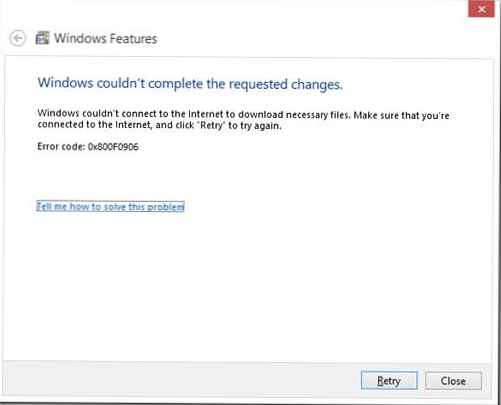Бувають випадки, коли після перезавантаження або виключення комп'ютера, система більше не завантажується і видає помилку 0xc000000f. З такою ситуацією можуть зіткнутися користувачі як Windows 7, так Windows 8.1 або 10 версії, а причина полягає в тому, що система не може вважати дані з завантажувального сектора.  Це може статися з таких причин:
Це може статися з таких причин:
- Збився пріоритет завантаження Windows (Села батарейка CMOS або був скинутий BIOS);
- Пошкодження завантажувального сектора Windows;
- Некоректна робота жорсткого диска.
Залежно від збійного файлу і від встановленої системи, екрани помилок 0xc000000f будуть відрізнятися. На Windows 7 - екран буде чорного кольору, буде вказано код помилки і можлива причина збою.
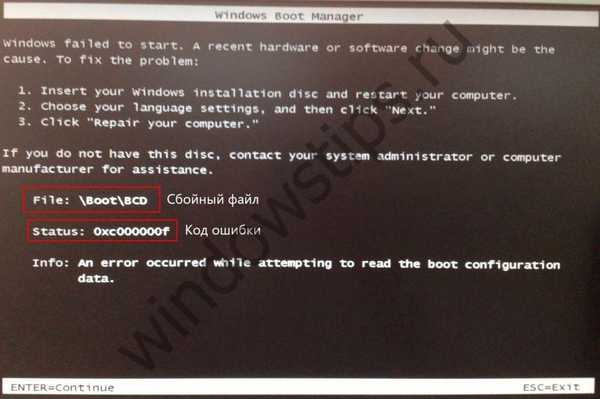
У Windows 8 (8.1) або 10 - екран помилки 0xc000000f буде трохи відрізнятися, чорний фон зміниться на синій, а код помилки і зіпсований модуль залишаться на своїх місцях. Також, у Вас буде можливість пройти в меню відновлення системи WinRE, яка дуже може допомогти у вирішенні даного питання.
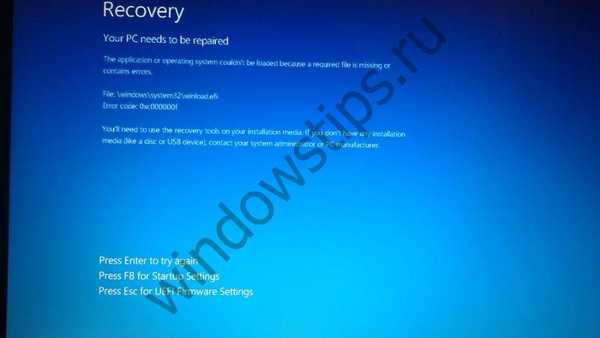
До вирішення питання виникнення помилки 0xc000000f будемо підходити поетапно, від простого до складного. Найпростішим буде перевірка пріоритету завантаження в BIOS, з нього і почнемо.
Пріоритет завантаження BIOS
Для усунення помилки 0xc000000f нам буде потрібно пройти в налаштування параметрів завантаження і виставити там коректний пріоритет завантаження системи. Для початку, перезавантажте Ваш пристрій і при включенні, натискайте клавішу Del (або F1, F8 або інші - клавіші можуть відрізнятися, в залежності від виробника).
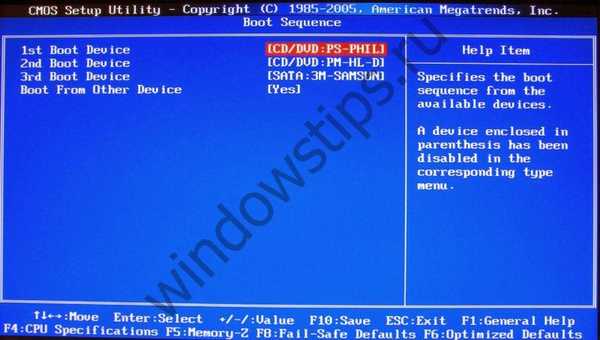
На прикладі BIOS від American Megatrends, Вам потрібно буде пройти у вкладку Boot і відкрити параметри Boot Sequence (також може бути Boot Device Priority, Set Boot Priority і т.д.). На першому місці (1st Boot Device) повинен стояти Ваш жорсткий диск - WD, Seagate і інші, також може бути приписка IDE або Sata. Якщо ж стоїть інший пристрій або напис Disabled, то слід поміняти пристрій назад на Ваш накопичувач. По завершенню, натиснути клавішу F10 і підтвердити збереження налаштувань.
Якщо після виконаних дій повторно виникає помилка 0xc000000f, тоді переходимо до наступного пункту.
Відновлення при завантаженні
Відновлення при завантаженні можна запустити 2-ма способами:
- Windows 7 - якщо є інсталяційний дистрибутив, то можна виконати завантаження з нього і в параметрах Відновлення системи вибрати Відновлення запуску.
- Windows 8 (8.1) або 10 версії - на екрані помилки у Вас буде вибір дій, один з яких додаткові варіанти відновлення.

Після того, як ми пройдемо в вікно вибору Додаткових параметрів, нам буде потрібно запустити відновлення при завантаженні. Якщо цей пункт нам не допомагає, переходимо до наступного.

Перевірка жорсткого диска
Знову потрібно буде пройти на екран Додаткових параметрів і вибрати Командний рядок.
У вікні командного рядка, потрібно буде ввести наступну команду:
Chkdsk / f / r - дана команда виконати перевірку жорсткого диска на наявність помилок і виправить їх, якщо це можливо.
Якщо ж, пройти в вікно командного рядка не вийде - комп'ютер перезавантажується, зависає або просто вікно не відкривається, то буде потрібно виконати завантаження з інсталяційного носія Windows 8 (10) і на будь-якому стартовому екрані натиснути клавіші Shift + F10, відкриється потрібне нам вікно CMD , куди потрібно ввести команду, вказану вище.
На крайній випадок, якщо у Вас виникли сильні сумніви з цілісності Вашого носія, Ви можете виконати повноцінне сканування диска через утиліту Victoria, де буде більш точно вказано стан диска і наявність Bad-секторів на ньому.
завантажувальний сектор
Якщо після виконаних дій система при завантаженні знову видає помилку 0xc000000f, і вона вказує на \ Boot \ BCD, то висока ймовірність пошкодження завантажувального сектора. Причиною цього може бути вірусна активність, збій системи і інші чинники, від перепаду електрики до помилок обладнання.
Для відновлення завантажувального області Windows, нам знову потрібно увійти у вікно командного рядка. Способи, як це зробити вказані в попередньому пункті.
Для початку попитатся відновити минулий завантажувальний сектор:
- bootrec / Fixboot - після виконання виконуємо перезавантаження
Якщо не допомогло, виконуємо сканування не наявність Windows: - bootrec / scanOs
І перетворюємо завантажувальний область: - bootrec / RebuildBcd
На крайній випадок, якщо вище перелічені дії не допомогли, пробуємо виконати: - Bootrec.exe / FixMbr
- bootrec.exe / nt60 all / force
Якщо після всіх виконаних дій, у Вас не вийшло успішно усунути 0xc000000f і завантажити Windows, то Вам може допомогти перевстановлення системи.
Відмінного Вам дня!